受注取込対象や、楽天ペイの連携をもう少し便利にしたいという方におすすめのTIPS
概要
Robot-inを利用されている店舗様の中には初期設定のまま設定を変えていない店舗様もいらっしゃいます。
店舗設定の変更により、受注取込の対象を変更したり、楽天ペイ注文確認後のステータスや、
審査結果を受け取るステータスを変更したりすることが可能となります。
今回のTIPSは以下の2項目に注目したTIPSとなります。
・「楽天ペイ確認処理・審査結果受取後のRobot-inの動きを変更する」
・「各モールから受注取込の対象となる条件を変更する(楽天/Yahoo!)」
設定は、Robot-in管理画面>設定>店舗設定にて行います。
楽天ペイ確認処理・審査結果受取後の連携について
「楽天ペイ確認処理」の操作や「審査結果受取処理」の後、
自動でRobot-inのステータスが意図しないステータスに動いてお困りの店舗様は、
Robot-inの設定を見直すことで、楽天ペイ処理をより効率的に管理いただける可能性がございますので、是非ご確認ください。
楽天ペイ確認処理・審査結果受取後のステータス移動設定
Robot-inでは運用に合わせて、楽天ペイの注文確認後のステータスや審査結果を受け取るステータスのカスタマイズを行い、
上記処理を行った受注の移動先のステータスを変更することが可能となります。
RMSとRobot-inの連携の流れや設定につきましては、
楽天の注文確認処理を手動と自動のどちらで行っているかなど、店舗様の運用によって異なります。
本マニュアルでは、例として楽天の注文確認方法が手動の場合に、
楽天ペイ注文確認処理後や審査結果通知内容に応じて意図しないステータスへと移動してしまった際、
設定のどの項目が影響しており、どのように設定するのが良いかについて説明させていただきます。
受注処理の基本的な流れや設定方法の詳細につきましては、以下URLをご確認ください。
・楽天の注文確認方法が手動の場合
https://www.hunglead.com/robot-in-manual/su-rakutenpay.html#index-02
・楽天の注文確認処理が自動の場合
https://www.hunglead.com/robot-in-manual/su-rakutenpay.html#index-03
Robot-in上の処理の流れ
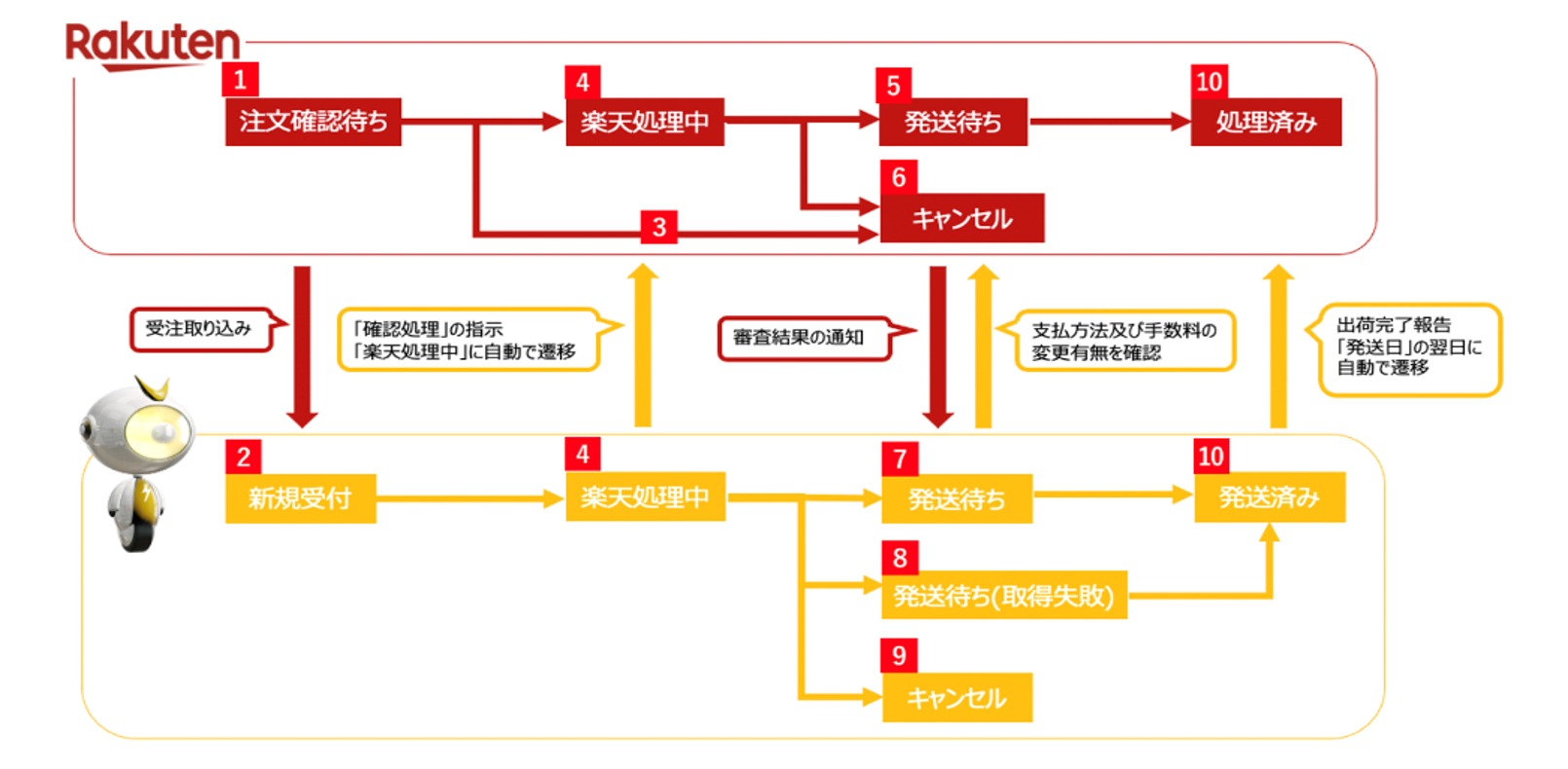
楽天の店舗設定項目
Robot-in管理画面にて楽天店舗設定内の以下箇所をご修正いただき、
設定後は「この内容で登録する」ボタンをクリックし、設定の保存をお願いいたします。
※上記「Robot-in上の処理の流れ」と比較いただきながらご設定ください。
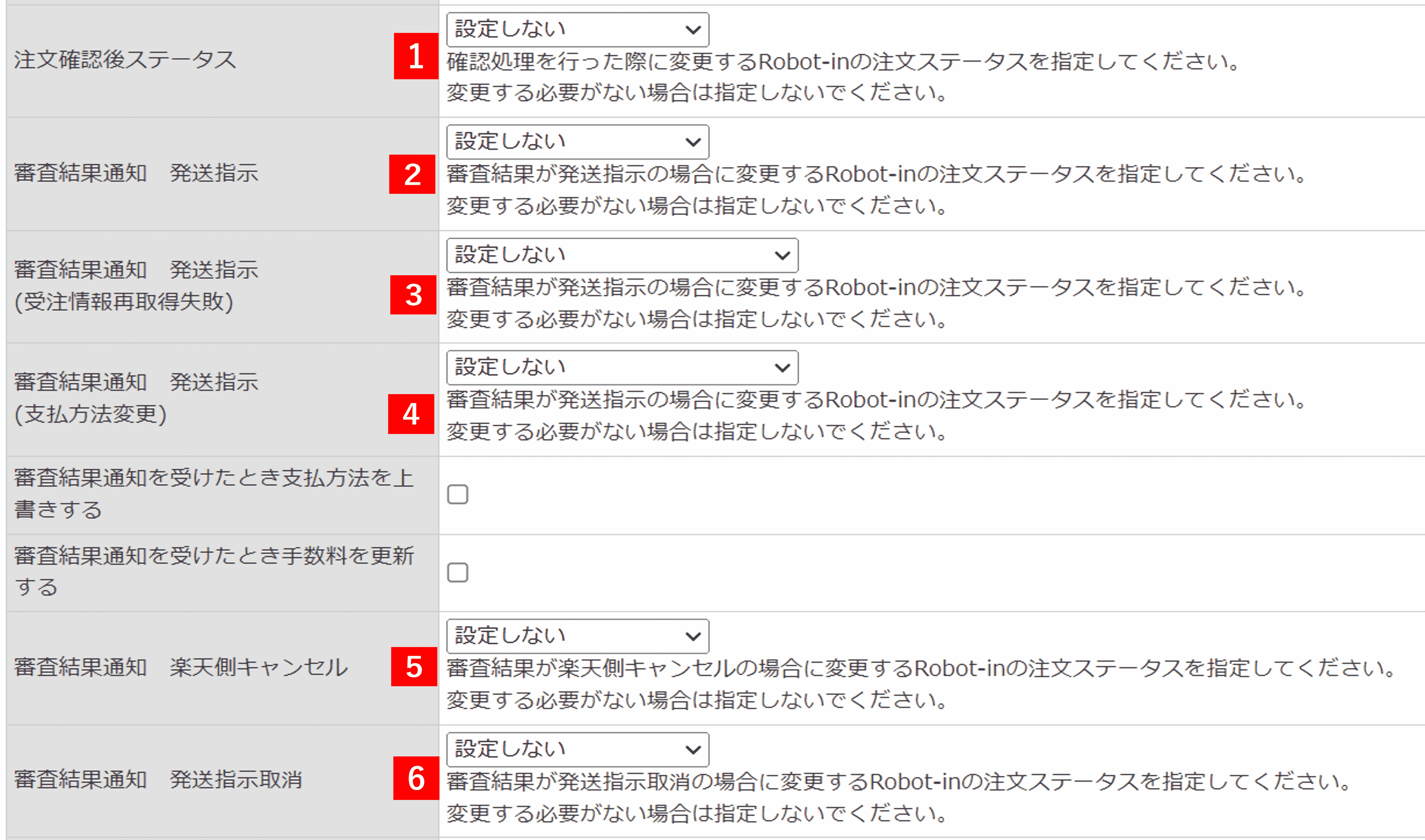
1
Robot-inにて注文確認処理を行い、「楽天ペイ確認処理」ボタンを押下すると、
楽天では④「楽天処理中」ステータスに自動で遷移いたします。
Robot-inではこちらで設定したステータスに遷移いたしますので、受注を判別しやすいように楽天同様④「楽天処理中」の設定をおすすめしております。
2
楽天にて決済確認が完了し、発送して問題ない状態となった受注は楽天では⑤「発送待ち」ステータスに自動で遷移いたします。
Robot-inではこちらで設定したステータスに遷移いたしますので、受注を判別しやすいように楽天同様⑦「発送待ち」の設定をおすすめしております。
※運用に合わせて「送り状発行待ち」など任意のオリジナルステータスをご作成の上、ご設定いただいても問題ございません。
3
楽天から審査結果の通知が届いた後、Robot-inは支払方法及び手数料の変更有無の確認を行い、
審査が通ったにもかかわらず、楽天のメンテナンス時などで支払方法及び手数料の変更有無の確認が取れない受注は、
Robot-inではこちらで設定したステータスに自動で遷移いたします。
遷移した場合は、以下URLをご確認の上、⑦「発送待ち」ステータスに変更をお願いいたします。
https://www.hunglead.com/robot-in-manual/su-rakutenpay.html#sens7
4
楽天から審査結果の通知が届いた後、Robot-inは支払方法及び手数料の変更有無の確認を行い、
審査が通った受注かつ、支払方法及び手数料の変更有無の確認が取れた受注は、こちらで設定したステータスに自動で遷移いたします。
発送して問題ない状態の受注となるため、「審査結果通知 発送指示」で設定したステータスと同様のステータスの設定をおすすめしております。
5
楽天の審査が通らずキャンセルとなった受注は、楽天では⑥「キャンセル」ステータスに自動で遷移いたします。
Robot-inではこちらで設定したステータスに遷移いたしますので、受注を判別しやすいように楽天同様⑨「キャンセル」の設定をおすすめしております。
6
一度発送待ちになったものの、購入者から何かしら変更が入り、楽天で再審査が行われた際に、Robot-inではこちらで設定したステータスに遷移いたします。
楽天では④「楽天処理中」ステータスに自動で遷移いたしますので、受注を判別しやすいように楽天同様④「楽天処理中」の設定をおすすめしております。
キャンセル方法
- ①Robot-in管理画面の「受注管理」メニューの「受注管理」をクリック
②「新規受付」ステータスを選択
③「検索条件(開く時はここをクリック)」をボタンをクリック
④店舗ステータスに「注文確認待ち」と入力の上、「検索」ボタンをクリック
⑤該当受注を選択の上、受注キャンセルの「変更」ボタンをクリックし、Robot-inの「キャンセル」ステータスに遷移
楽天ペイ審査結果受取処理の活用例
Robot-inでは、APIで取り込んだ楽天の受注であれば、RMSの「審査結果」を手動で取得することが可能となります。
例えば、Robot-inに取り込む前にRMSにて注文確認処理を行った受注のステータスや審査結果状況をRobot-inにて取得したい場合や、
APIの障害などで一時的に審査結果がRobot-inに取得できなかった場合にご活用いただけます。
「審査結果受取処理」操作方法
- ①Robot-in管理画面にログイン
②「受注管理」をクリック
③「受注管理」をクリック
④該当の受注を検索
⑤「該当受注」にチェック
⑥「楽天ペイ審査結果受取処理」ボタンをクリック
※操作後、画面上部に「楽天ペイ審査結果受取処理が完了しました。」と表示されているかご確認ください。
「審査結果受取処理」の操作後、必ず画面上部にエラーが出ていないかどうか、ご確認をお願いいたします。
エラーが表示されている場合は「審査結果受取処理」ができていません。
「審査結果受取処理エラー」の詳細につきましては以下をご確認ください。
審査結果受取処理エラー
| 項目名 | 説明・備考 | 対応方法 |
|---|---|---|
| 異常が発生しました。([serviceSecret]または[licenseKey]が未設定、もしくは誤りがあるか、有効期限が切れている可能性があります。設定>店舗設定からご確認の上設定してください。) | 「licenseKey」がRMS上と一致していないか、有効期限が切れている可能性が高いです。 | 「システム企業開発ライセンス」の「licenseKey」の情報に不備がある場合につきましては以下URLをご確認ください。 https://www.hunglead.com/robot-in-manual/rakuten-change-status-error.html#licenseKey 修正後、再度楽天ペイ審査結果受取処理を行ってください。 |
「楽天」の受注取込対象の設定
Robot-inの店舗設定画面にて楽天の取込対象の設定を行います。
楽天は、初期設定のまま設定が未変更の場合、以下条件の受注が取込対象となりますが、
Robot-inにて設定を行うことで、Robot-inの取込対象にしたいステータスを変更することが可能となります。
運用によっては、特定のステータスの受注のみRobot-inに取り込み対象にしていただくと、より効率的に受注処理を行える場合がございます。
店舗様の運用に合わせてご設定ください。
・「受注日指定」の場合
「指定日」に作成された受注かつ、RMSにて「注文確認待ち」「楽天処理中」「発送待ち」の受注
・「受注日未指定」の場合
過去62日間に作成された受注かつ、RMSにて「注文確認待ち」「楽天処理中」「発送待ち」の受注
楽天の取込対象設定方法
- ①Robot-in管理画面にログイン
②「設定」をクリック
③「店舗設定」をクリック
④店舗タイプが「楽天」の「編集」をクリック
⑤「受注管理用設定」の「受注取込対象ステータス」にて取込対象にしたいステータスを選択
※運用によって設定が異なるため、詳細につきましてはPointをご確認ください。
⑥「受注管理用設定」の「注文ができてから30分たった注文のみを取込む」を任意で設定
※ユーザーキャンセル期間を過ぎた注文のみ取り込かどうかの設定となります。
「こちら」をご確認の上、運用に合わせてご設定をお願いいたします。
⑦設定完了後、「この内容で登録する」ボタンをクリック
※変更後、画面上部に「店舗情報を編集しました。」と表示されているかご確認ください。
注文ができてから30分たった注文のみを取込む設定
Robot-in上に受注取り込み後、ユーザーキャンセル期間にキャンセルとなった注文は、
Robot-in上のステータスが「キャンセル」ステータスに自動で遷移することはございません。
そのため、楽天に注文ができてから30分たった注文のみを取込む設定を行うことで、
ユーザーキャンセル期間を過ぎた注文のみ取り込むことが可能となります。
※あす楽につきましては、楽天にユーザーキャンセル期間はないため、30分待たずにRobot-inに取り込みが可能となります。
■メリット
・Robot-in上で手動でキャンセルする手間が省ける
・キャンセル受注を誤って発送するリスクが減る
■デメリット
・Robot-in上に受注取り込みされるまで30分ほどタイムラグがあるため、受注を確認するまでに時間がかかる
・受注が取り込まれる前に審査結果通知がRobot-in上に届く場合がある
その場合は、Robot-in上のステータスは受注取り込み時のステータスのまま自動で遷移することはないので、手動で遷移する必要がある
・ユーザーキャンセル期間にキャンセルした顧客の情報は、Robot-inの顧客管理に追加されない
「Yahoo!」の受注取込対象の設定
Robot-inの店舗設定画面にてYahoo!の取込対象の設定を行います。
Yahoo!は、初期設定のまま設定が未変更の場合、過去1ヶ月間に作成された受注かつ、
ストアクリエイターProの注文ステータスが「新規注文」の受注が取込対象となります。
Robot-inにて設定を行うことで、ストアクリエイターProの注文ステータスが「新規注文」以外の一部ステータスの受注や、
特定の決済方法の条件に当てはまる受注をRobot-inの取り込み対象にすることが可能となります。
運用によっては、Robot-inへの取り込み対象を見直して設定いただくと、より効率的に受注処理を行える場合がございます。
店舗様の運用に合わせてご設定ください。
Yahoo!の取込対象設定方法
- ①Robot-in管理画面にログイン
②「設定」をクリック
③「店舗設定」をクリック
④店舗タイプが「Yahoo!」の「編集」をクリック
⑤「受注管理用設定」の各取込対象を設定を選択
※取込対象設定の詳細につきましては、「こちら」をご確認ください。 ⑥設定完了後、「この内容で登録する」ボタンをクリック
※変更後、画面上部に「店舗情報を編集しました。」と表示されているかご確認ください。
Yahoo!の取込対象設定項目
Yahoo!の取込対象設定の各項目の詳細について、説明させていただきます。

1
発売日前にRobot-inに受注を取り込みたい場合は、チェックを入れてください。
予約注文は発売日になると新規注文扱いになり、ストアクリエイターProの注文ステータスは「予約中」となります。
2
いたずら注文もRobot-inに受注を取り込みたい場合は、チェックを入れてください。
Yahoo!側でいたずら注文と判定されると自動で保留になり、ストアクリエイターProの注文ステータスは「保留」となります。
※ストアクリエイターProにて、いたずら注文等と判定され、
自動的に「保留」ステータスに移動された受注のみ取り込みます。
3
金額変更などストアクリエイターProで注文情報の修正処理をする可能性があり、
Robot-inに該当受注も含めて取り込みたい場合は、チェックを入れてください。
Yahoo!側にて決済の処理などを行った場合、ストアクリエイターProの注文ステータスは「処理中」となります。
4
支払い方法が「キャリア決済」の受注に対して、
入金ステータスが「入金済み」の受注のみ取り込みたい場合は、チェックを入れてください。
支払い方法が、キャリア決済(NTTドコモ・au・ソフトバンク)の受注に対して、
支払いが完了している受注を取り込む設定が可能となります。
※支払いが完了されるまでは、Robot-inに受注は取り込まれません。
そのため、店舗様の運用上、決済完了前にRobot-inに受注を取り込むメリットが大きくない場合は、上記設定がおすすめです。
5
支払い方法が「コンビニ決済」の受注に対して、
入金ステータスが「入金済み」の受注のみ取り込みたい場合は、チェックを入れてください。
支払い方法が、コンビニ決済の受注に対して、
支払いが完了している受注を取り込む設定が可能となります。
※支払いが完了されるまでは、Robot-inに受注は取り込まれません。
そのため、店舗様の運用上、決済完了前にRobot-inに受注を取り込むメリットが大きくない場合は、上記設定がおすすめです。
Yahoo!の取込対象設定例
「キャリア決済は決済完了のみを取込む」「コンビニ決済は決済完了のみを取込む」は在庫の確保を急ぎたい、予約申込数を把握したい等、運用によって設定方法が変わります。
以下をご確認いただき、運用に合わせてご設定ください。
在庫の確保を急ぎたい、予約注文の件数を把握したい場合

1
予約注文の件数を把握したい場合は、予約注文が入るタイミングで受注数を把握する必要があるため
「受注取込み時に予約注文も取込む」にチェックを付けることをおすすめします。
2
キャリア決済、コンビニ決済が完了するまでRobot-inへの受注取り込みを待つと在庫の確保ができない可能性がございます。
そのため、在庫の確保を急ぎたい場合は、「キャリア決済は決済完了のみを取込む」「コンビニ決済は決済完了のみを取込む」のチェックを外すことをおすすめします。
予約注文は発売日以降に取り込み、決済も完了した状態で取り込みたい場合

1
予約注文の件数を把握したい場合は、予約注文が入るタイミングで受注数を把握する必要があるため
「受注取込み時に予約注文も取込む」にチェックを付けることをおすすめします。
2
キャリア決済、コンビニ決済が完了するまでRobot-inへの受注取り込みを待つと在庫の確保ができない可能性がございます。
そのため、在庫の確保を急ぎたい場合は、「キャリア決済は決済完了のみを取込む」「コンビニ決済は決済完了のみを取込む」のチェックを外すことをおすすめします。
2024年10月15日更新
